Robloxは、何百万もの無料ゲームを提供するオンラインゲームプラットフォームです。 Robloxゲームは、コンピューター、電話、タブレット、XboxOneなどのデジタルデバイスでプレイできます。 自分の成果、スキル、最高の瞬間をより多くの人と共有したい場合は、Robloxのビデオを録画する必要があります。 ユーザーがさまざまなプラットフォームでRobloxのゲームプレイを記録できるようにする人気のあるゲームレコーダーはたくさんあります。 この記事から、あなたは簡単な方法を得ることができます Robloxでの記録 簡単に。 読んで詳細を入手してください。
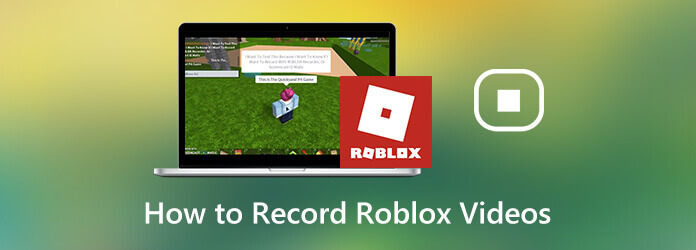
これは、 スクリーンレコーダー 最大60 fpsのRobloxゲームビデオを記録できます。 このようにして、ラグのないRobloxゲームのプレイを記録できます。 一般的なRobloxゲームプレイのレコーディングにもかかわらず、ウェブカメラオーバーレイとナレーションを同時に追加できます。 さらに、記録中にマウス効果を有効にして注釈を追加できます。 したがって、これはゲーマーにとって優れたツールです。
Windows10/11コンピューターでRobloxに記録する方法の詳細な手順は次のとおりです。
ステップ 1インストール後にScreenRecorderを実行します。 Robloxビデオをオーディオでスクリーン録画するには、 ゲームレコーダー.

ステップ 2赤い点線を使用して、画面キャプチャ領域を設定できます。 後でオンにします システムサウンド Robloxゲームのサウンドを録音します。 内部または外部のマイクを介して声を追加したい場合は、オンにすることができます
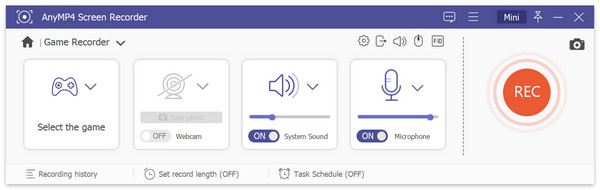
ステップ 3これで、Robloxでのプレイを開始できます。 ホットキーを使用するか、をクリックします REC 録画してRobloxビデオを作成します。 クリック Snapshot Robloxでの録画と再生中にスクリーンショットを撮るためのアイコン。

ステップ 4クリック Force Stop Robloxでの記録を停止します。 プレビューウィンドウで、 プレイ Roblox記録ビデオをプレビューします。 内蔵のビデオトリマーを使用して、不要な部分を削除できます。 Robloxゲームのレコーディングビデオを保存するには、 Save 右下隅に。

使用できるオンラインのRobloxレコーダーもあります。 です ブルーレイマスター無料オンラインスクリーンレコーダー これにより、ユーザーはRobloxを無料でオンラインで記録できます。 ランチャーをインストールした後、WindowsおよびMacコンピューターでゲームプレイを直接画面記録できます。 ただし、最大24 fpsまでのRobloxで記録できます。
ステップ 1クリック 無料レコーダーを起動する ランチャーをすばやくダウンロードします。
ステップ 2クリック パソコン アイコンをクリックして、記録領域を選択します。
ステップ 3Robloxゲームのオーディオとあなたの声を録音するためのオーディオソースを選択します。
ステップ 4クリック REC オンラインでプレイしながらRobloxを録音する。
ステップ 5Robloxの記録の進行が終了すると、オンラインツールはそれを自動的にWMV形式として記録および保存できます。

iPad、iPhone、Androidで音声でRobloxを記録するには、内蔵のRobloxレコーダーを直接使用できます。 これは、携帯電話でRobloxを記録するためのチュートリアルです。
ステップ 1Robloxアプリを開きます。 を選択します メニュー 右上隅のアイコン。
ステップ 2選択する USBレコーディング ゲームメニューで。
ステップ 3出力方法を設定します。 Roblox記録ビデオを内部メモリーに保管するか、YouTubeにアップロードするかを決定できます。
ステップ 4 USBレコーディング Robloxゲームの記録を開始および停止します。

Roblox アプリに録画ボタンがない場合は、iOS 11 の画面録画機能も使用できます。 この機能は、iOS 11、iOS 12、iOS 13、iOS 14、iOS15、iOS 16、および iOS 17 デバイスで動作します。
ステップ 1Video Cloud Studioで 設定 アプリ。 選択する コントロールセンター。 Cをタップコントロールの霧化。 次に、 スクリーンレコーディング iOS画面記録機能を有効にします。
ステップ 2Robloxアプリを開いてゲームをプレイします。 選ぶ USBレコーディング コントロールセンターから。
ステップ 3Mic onを選択して、iPhoneでRobloxゲームを音声で記録します。
ステップ 4Robloxアプリでの録音を停止したい場合は、 録音を停止 コントロールセンターのオプションをもう一度。

Androidユーザーは、スクリーンレコーダーアプリを使用してRobloxアプリで録画できます。 例えば、AZ画面レコーダー、Google Playゲーム、Mobizen画面レコーダーなどを使用して、再生中に電話またはタブレットでRobloxを記録できます。 (方法を確認してください Androidでクラッシュ・オブ・クランを記録する )
自分のRobloxアカウントからゲームを記録できます。 ゲームをプレイすると、上部のメニューバーからRobloxの記録にアクセスできます。 Robloxゲームに使用可能な[記録]ボタンがない場合は、Robloxを再度開いて不具合を削除できます。 または、電話またはコンピューターを再始動して、Robloxレコード・ボタンを再び表示することもできます。
Xbox OneでRobloxを記録する方法に Xbox OneでRobloxゲームプレイを記録する、あなたは 携帯 コントローラのボタン。 ポップアップメニューで、 キャプチャ 続いてCapture a スクリーンショット Robloxの画面キャプチャー。
Windows 10でRobloxを記録する方法Windows 10ユーザーの場合、ゲームバーを使用してRobloxゲームプレイを記録できます。 押すだけ Windows & G キーボード。 ポップアップダイアログで確認します。 その後、[記録]をクリックして、ゲームバーを介してWindows 10でRobloxの記録を開始します。
以上です Robloxのゲームプレイを記録する お使いの携帯電話またはコンピューターで。 上記のツールを使用して、Robloxを音声と顔で同時に録音できます。 Robloxをプレイしている自分を録画したい場合でも、画面上のRobloxゲームビデオをスクリーンキャプチャしたい場合でも、ここで実行可能なソリューションを入手できます。 ちなみに、Blu-rayマスタースクリーンレコーダーを介してYouTube用のRobloxを直接録画することができます。
もっと読書
時間制限なしでWindows 10/8/7でゲームプレイをキャプチャする方法
この投稿は、Windowsコンピューターでゲームプレイをキャプチャするためのステップバイステップガイドです。 Xboxゲームバーと最高のゲームキャプチャーソフトウェアを使用して、Windows 10/8/7でゲームを記録できます。
プレイしているゲームの最もエキサイティングな部分を記録したい場合は、投稿を読んでiPadでゲームプレイビデオをキャプチャする方法を学ぶことができます。
WindowsおよびMacコンピューターでSteamゲームプレイを記録する方法
コンピューターで Steam に録画する 3 つの簡単な方法を次に示します。 Steam の録画によってゲームプレイが遅くなったり遅れたりすることはありません。 さらに、あなたの解説と顔をゲームプレイビデオに追加することもできます。
キャプチャカードなしでXbox 360ゲームプレイをすばやく記録する方法
キャプチャカードなしでXbox360のゲームプレイを記録する簡単な手順は次のとおりです。 Xbox360の記録用に物理的な機器を購入する必要はありません。 すべてはあなたのコンピュータで直接終えることができます。